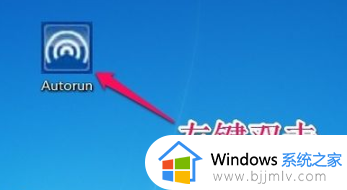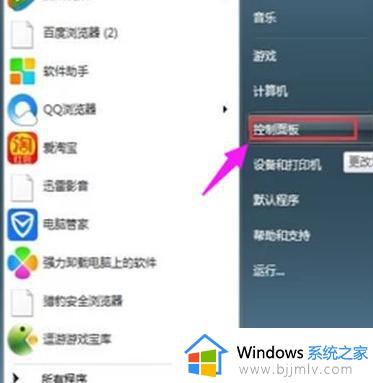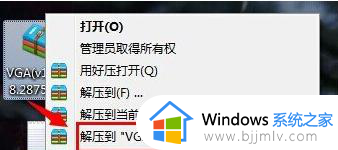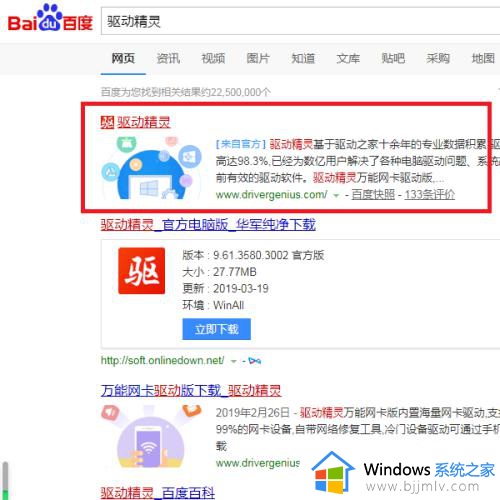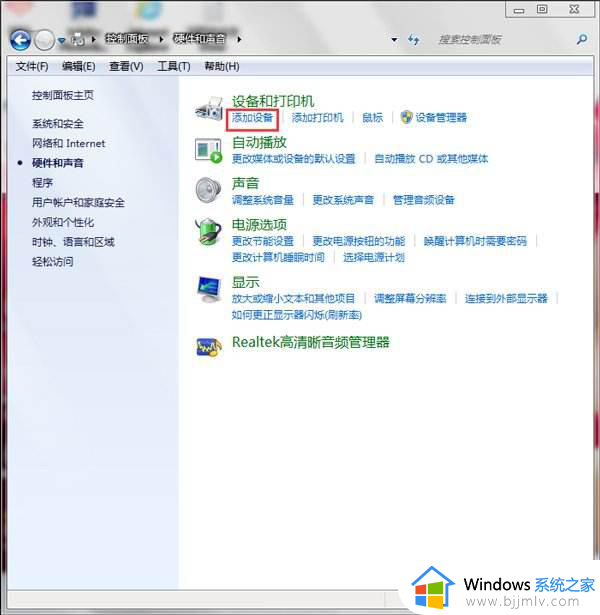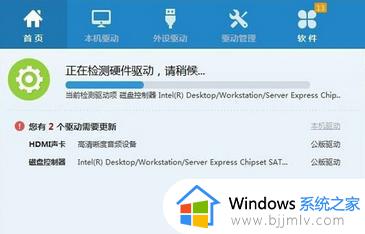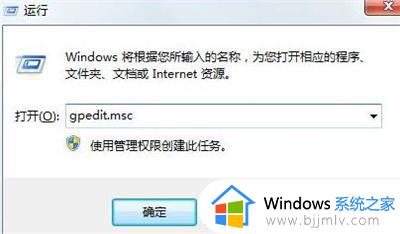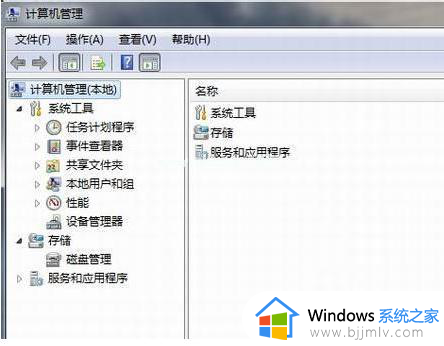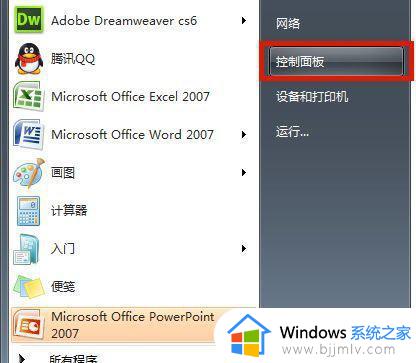windows7安装无线网卡驱动图文教程 windows7如何安装无线网卡驱动程序
更新时间:2024-01-11 14:48:31作者:runxin
通常在安装windows7系统的过程中,电脑硬件所需驱动程序也会默认自动安装,其中无线网卡驱动程序能够保证windows7电脑正常连接无线网络,可是却需要用户手动进行安装,那么windows7如何安装无线网卡驱动程序呢?下面小编就给大家介绍一篇windows7安装无线网卡驱动图文教程。
具体方法如下:
方法一
1、首先在“开始”菜单中打开“控制面板”。
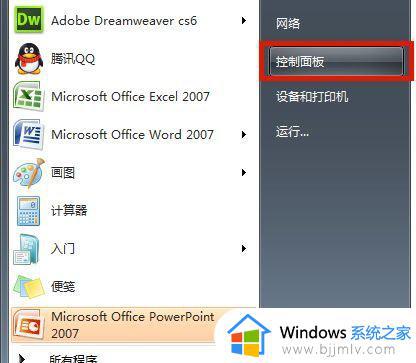
2、在控制面板中选择“管理工具”。
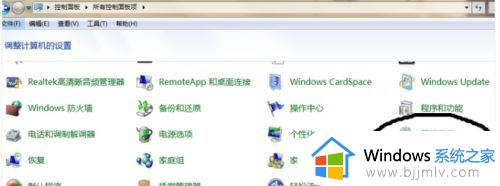
3、在“管理工具”中找到“计算机管理”。
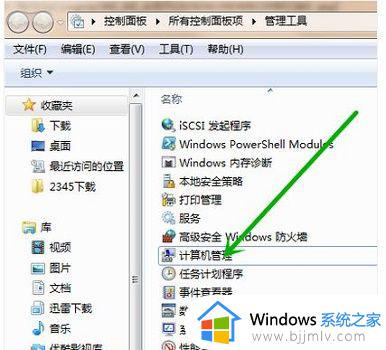
4、在计算机管理中依次选择“设备管理器”-“网络适配器”,然后右键网卡设备选择“属性”。
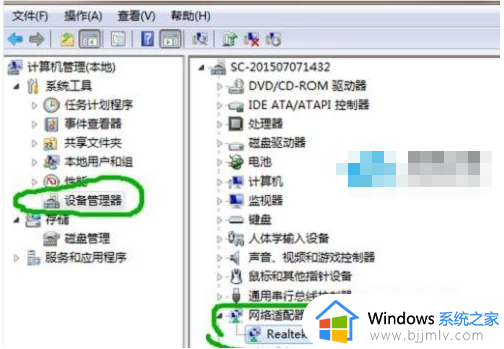
5、在“驱动程序”选项卡中,点击“更新驱动程序”就可以了。
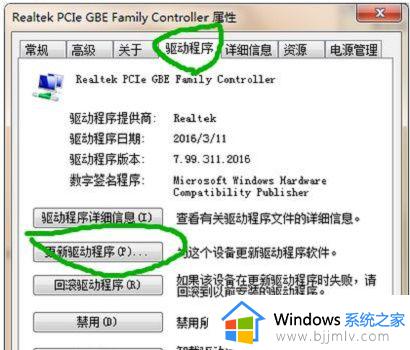
方法二
如果网卡安装不上,我们可以选择重装自带驱动的系统。
上述就是小编给大家带来的windows7安装无线网卡驱动图文教程了,有遇到过相同问题的用户就可以根据小编的步骤进行操作了,希望能够对大家有所帮助。